Obs: I nästa ämne du kommer att läsa kommer du att lära dig om: Hur du felsöker din router
Din router är en megahjärna för all internetaktivitet i ditt hem. Vill du att dina enheter ska kommunicera med varandra i ditt lokala nätverk eller med det bredare internet, vill du att din router ska fungera fullt ut i vardagen?
Här kommer vi att visa dig hur du felsöker din router och verkligen tar reda på om din router är skyldig till ditt problem.
Allt uppe
Innan vi diskuterar tillägg finns det några grundläggande felsökningstips att kontrollera och prova:
- Stäng av din router och slå sedan på den igen. (Ja, du kanske har upptäckt något, men kanske inte alla är lika smarta som du.) Besök din internetleverantörs webbplats för bredbandsstatus för att se om det finns några problem Eventuella kända problem i ditt område.
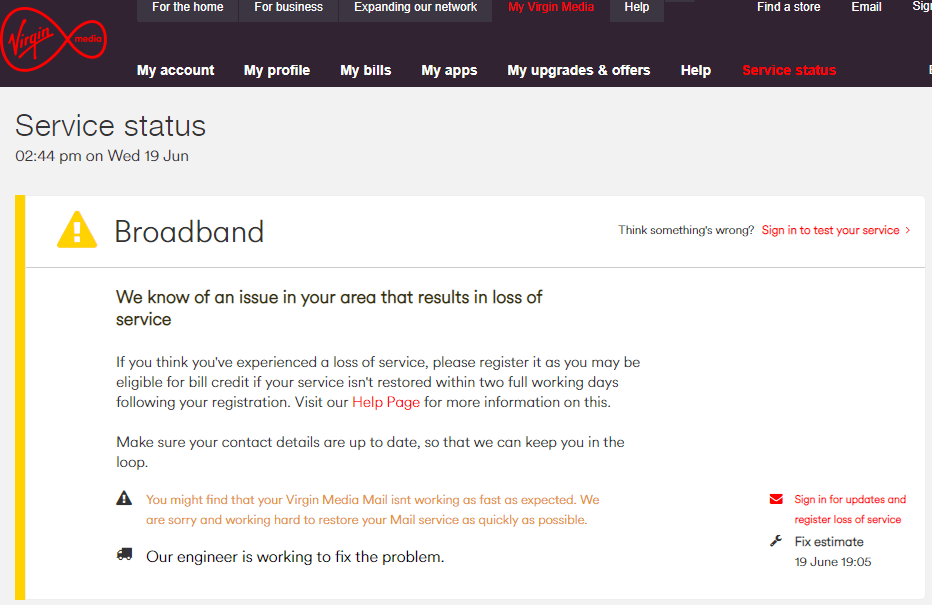
- Kontrollera internetanslutningen med andra enheter. Om bara en enhet inte är ansluten är problemet där, inte med routern. Om du inte kan ansluta via Wi-Fi, anslut din enhet till routern med en Ethernet-kabel och se om du kan ansluta till internet på det sättet. Bäst att prova detta med flera enheter. Då vet du säkert att problemet ligger i routerns eller den personliga enhetens Wi-Fi-anslutning. Se till att kabeln mellan routern och modemet är korrekt installerad. Dessa kablar involverar vanligtvis muttrar och bultar i varje ände, och dessa kablar kan lossna med tiden.
Byt Wi-Fi-kanalrouter
Om Wi-Fi-strömning från din router saktar ner eller slutar fungera omedelbart, kan din Wi-Fi-kanal vara upptagen med trafik från andra Wi-Fi-användare i området.
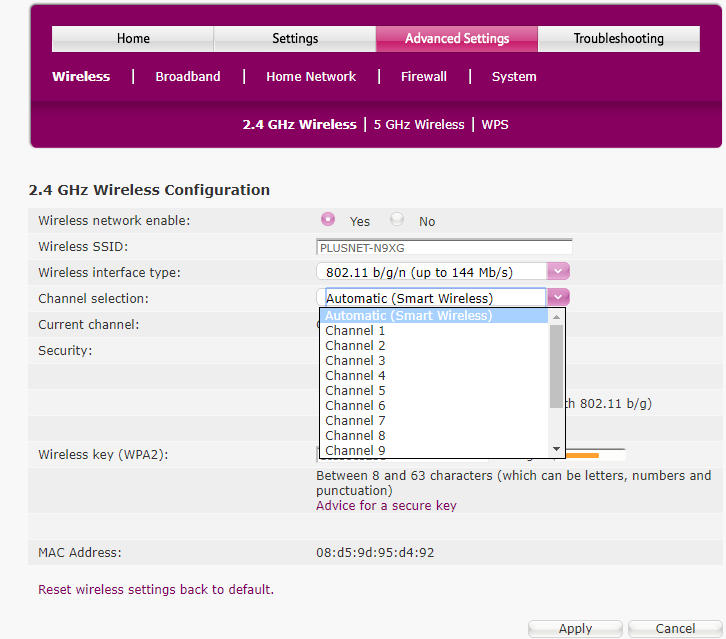
Du kan ändra Wi-Fi-kanalerna manuellt genom dina routerinställningar. För att komma åt dina routerinställningar behöver du “Default Gateway” IP, vilket är adressen till routern i ditt nätverk. Detta är vanligtvis 192.168.1.1192.168.0.1192.168.1.254 eller liknande och måste anges i din webbläsare. Här visar vi hur du hittar din routers IP-adress. Windows 10
Du kommer då att bli ombedd att ange din routers användarnamn och inloggning, vilket beror på IP-leverantören och kan skrivas till routern.
När du är i din routers Wi-Fi-kanalinställningar, hur vet du vilken kanal du ska välja? Det finns mycket av det, så läs vår guide om hur du hittar den bästa Wi-Fi-kanalen för ditt nätverk.
Starta om din router
Ett mer grundläggande steg än att bara starta om eller starta om din router är att återställa den, vilket kommer att helt återställa den till dess standardinställningar tillsammans med SSID och lösenord.
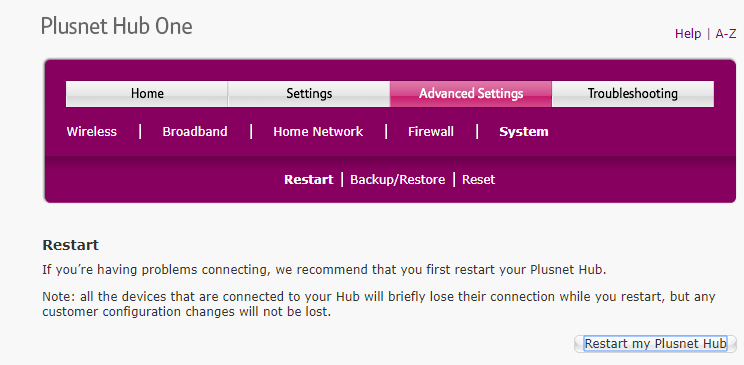
Det finns vanligtvis två sätt att göra detta: ett via en fysisk knapp på routern (vilket kan vara den som kräver en häftapparat) och det andra via routerns inställningssida. förklarade hur man kommer åt i föregående titel.
Uppdatera routerns firmware
En annan lösning du kan hitta där i dina routerinställningar är att uppdatera firmware. Detta kan också hittas via dina routerinställningar och kommer uppenbarligen att kräva att din router är ansluten till internet för att fungera (så att det kan lösa ditt routerproblem). problem med enhetens anslutning, men inte problem med internetroutern).
Slutsats
Ovan är några av de viktigaste sätten att felsöka din router. Om ovanstående misslyckas, överväg att kontakta din internetleverantör för att äntligen återupprätta anslutningen. Utöver det är det en bra idé att testa en ny router (helst tillhandahålls gratis av din internetleverantör!).
var den här artikeln hjälpsam? om inte
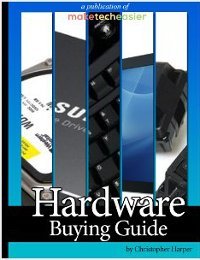
Den kompletta köpguiden för maskinvara
Intresserad av att lära dig hur man väljer hårdvara för din plattform? En omfattande köpguide för hårdvara visar dig vad du ska tänka på när du köper hårdvara.
Hämta den nu! Andra e-böcker »
